Не е за нищо, че през последните години, толкова изразенивсички видове програми за видеоконферентна връзка през Интернет набират популярност. И все пак, не напразно добре известната поговорка казва, че е по-добре да видите всичко веднъж със собствените си очи, отколкото да чуете за това или да го прочетете. Skype напълно отговаря на всички изисквания на съвременните потребители.
И така, как да настроите Skype на вашия компютър, така че да можете да се насладите на всички предимства на тази прекрасна програма? Нашата статия ще бъде отговорът на този въпрос.
С инсталирането на програмата можете лесно и напълноще общувате безплатно с приятели от различни страни. Освен това чрез това приложение могат да се прехвърлят голямо разнообразие от файлове, така че дори нуждата от електронна поща за мнозина може да изчезне напълно. Тъй като дори дете може да настрои Skype на лаптоп, можете да започнете да използвате програмата почти веднага.
Имайте предвид, че много хора днес прибягват до помощмайсторски класове, които някои потребители провеждат напълно безплатно в мрежата на Skype. Така че, можете самостоятелно да изучавате чужд език, да овладеете изкуството на бродерия или плетене на една кука, а също така да научите за всички тънкости на тъкането на оригинални мъниста. Не пропускайте толкова много големи шансове за вашето самообразование!

Да започваме?
Първо трябва да отидете у дома сиСтраницата на Microsoft и след това намерете там връзка за изтегляне на онлайн инсталатора на приложението. Преди да свържете Skype с вашия компютър, уверете се, че качеството на вашата интернет връзка. Ако скоростта е лоша, тогава онлайн инсталаторът просто няма да може да изтегли инсталационния комплект.
Веднага ще ви предупредим, че ще трябва да закупите предварителноуеб камера и микрофон. Ако имате лаптоп или таблет, изобщо не е нужно да правите нищо, тъй като цялото необходимо оборудване по правило вече е в техния дизайн. Трябва да се отбележи, че си струва да се купуват само нови модели уеб камери, тъй като съвременните версии на Skype често не могат да разпознаят старо оборудване.
Продължаваме да разбираме как да настроим Skype на компютър.
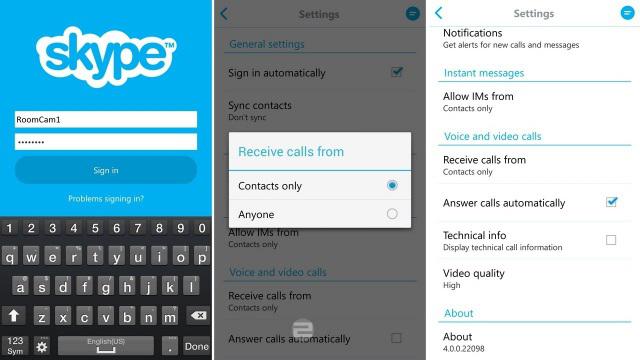
Инсталирайте приложението
Стартирайте инсталационния файл. В първия прозорец, който се появява, поставете отметка в квадратчето „Съгласен съм с всички условия на лицензионното споразумение“. След това ще получите благодарност за избора на програмата, след което можете да продължите с инсталацията.
По-специално, веднага изберете директорията, къдетопрограмата ще бъде инсталирана. Освен това, ако е необходимо, поставете отметка в квадратчето „Стартиране при стартиране на системата“. Проверихте ли всичко? След това натискаме бутона „Инсталиране“, след което инсталаторът самостоятелно ще изтегли всички липсващи файлове от сървърите на компанията. Тъй като може да е трудно да свържете Skype към компютър с ниска скорост на свързване, бъдете търпеливи в този случай: изтеглянето на файла може да отнеме много време.
Най-лесният начин за потребителите на новата версия на операционната системаMicrosoft. Преди да настроите Skype, Windows 8 трябва да се актуализира и след това да отиде в Store. Въведете думата Skype в лентата за търсене, след което самата система ще намери програмата, от която се нуждаете. Кликнете върху „Инсталиране“ и помощната програма ще бъде инсталирана във вашата система.
Регистрация на нов потребител
След като инсталацията приключи, ще се появи прозорецпървоначалната настройка. Трябва да излезете с потребителско име и парола и след това да въведете тези идентификационни данни в съответните полета. Също така ще трябва да приемете условията на споразумението за поверителност, като поставите отметка в следващото квадратче за отметка.
Продължаваме да научаваме как да настроим Skypeкомпютър. Ще се появи нов диалогов прозорец, в който потребителят трябва да въведе истинския си имейл адрес и да посочи държавата и града, в който се намира. Въведете само вашата истинска пощенска кутия, която използвате в момента: ако нещо се случи с вашата парола, винаги можете да получите нова по пощата.
Всичко! Отидете на страницата за упълномощаване, въведете вашето потребителско име и парола, натиснете клавиша Enter. Как да настроите Skype на компютъра си, когато става въпрос за опции за настройка на звука?
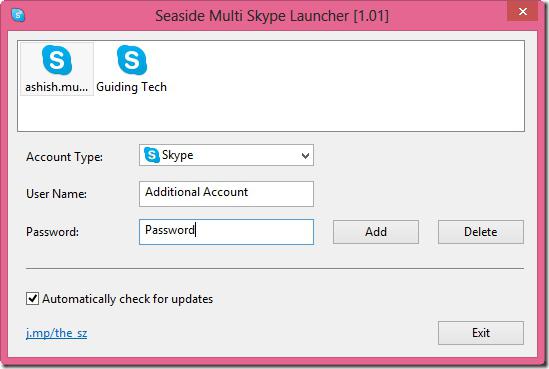
Инсталиране на микрофона
Първо, погледнете входа, къдетоколони. Общо трябва да има три гнезда. Свържете слушалките към зеления жак и използвайте розовия за микрофона. Не бъркайте, тъй като в противен случай няма да можете да общувате с приятелите си и едва ли ще ги чуете!
Припомняме ви още веднъж:за да настроите Skype на лаптоп, не е необходимо да свързвате никакъв микрофон, защото той вече е там. Обикновено се намира в долния ляв ъгъл, под клавиатурата (малък отвор).
Как да проверя дали връзката е правилна?
Първо кликнете върху бутона "Старт", ние ще намерим там"Контролен панел". В менюто, което се отваря, се интересуваме от елемента „Звуци и аудио устройства“. Отиваме в отворения диалогов прозорец и след това отваряме раздела "Реч". Има голям и ясно видим бутон "Сила на звука", който трябва да бъде натиснат. Преместете плъзгача за сила на звука в най-високата позиция. Чувате ли нещо на слушалките? Ако е така, те са свързани правилно.
Ето как да настроите Skype на вашия компютър. Звукът на микрофона се тества по малко по-различен начин.
Върнете се обратно към звуци и аудио устройства,намерете там елемента "Обем". Ще се появи диалогов прозорец, в който трябва да активирате раздела "Свойства". Виждате стилизираното изображение на микрофона? Поставете отметка в квадратчето до тази снимка. Сега опитайте да кажете нещо в микрофона: ако всичко е свързано правилно, веднага ще видите лента за увеличаване на силата на звука и ще чуете гласа си в слушалките.

Как да персонализирам видео опциите?
Как да настроите Skype на вашия компютър, когато става въпрос за правилно калибриране на вашето видео?
Следваме пътя "Инструменти / Видео" в основнатапрозореца на програмата. Ще се отвори диалогов прозорец, в който трябва да изберете вашия модел уеб камера от падащия списък. След това ще се отвори ново меню, в което можете да изберете от кого ще получите видеоклипа и на кого вие самите ще станете видими (препоръчваме ви да поставите отметка „Само контакти от списъка“).
Как да настроя Skype на таблета си? Няма нищо по-просто: тъй като микрофонът и камерата вече са там и всички опции са унифицирани с "голямата" версия, процесът не се различава от описания по-горе.
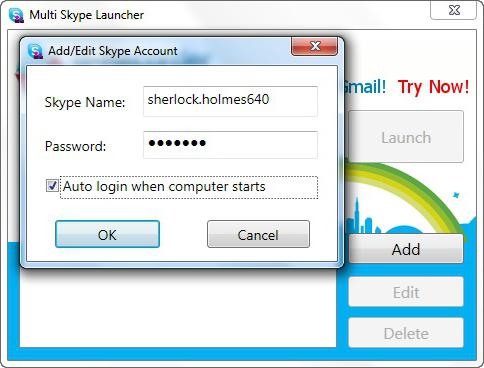
Как да започнете да пишете съобщения с някого?
В самото дъно на страницата с някой от вашите контактиима поле, в което можете да напишете съобщение. Веднага след като приключите с въвеждането, натиснете бутона Enter на клавиатурата, след което адресатът веднага ще получи вашето съобщение.
Ако искате да изпратите на събеседника някоифайл, щракнете върху иконата "+" и след това ще се отвори "Explorer". Там трябва да посочите файла, който искате да изпратите. Щракнете двукратно върху него с левия бутон на мишката, след което изпращането ще започне. Когато потребителят потвърди прехвърлянето, той веднага ще получи вашия файл.
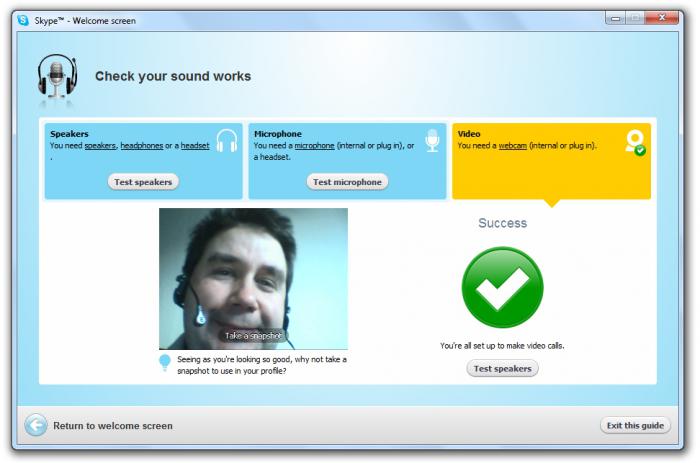
Как да добавя нов контакт към адресната книга?
В главния прозорец на програмата има голям бутон"Добави контакт". Кликнете върху него, след което ще се отвори диалогов прозорец, в който можете да въведете цялата необходима информация за новия си събеседник. В подходящите полета трябва да посочите имейл адреса и / или потребителското име на потребителя на Skype.
Да, ако вашият приятел няма инсталиран Skype за компютър, тогава няма да можете да комуникирате.
Правим и получаваме обаждания по Skype
Ако искате да можете да се обадите не самопотребителите на това приложение, но също така и всички ваши приятели, които имат мобилен телефон, трябва да си купят редовен номер срещу малка такса, който ще важи в мрежите на всички телефони оператори по света. Тя остава с вас завинаги, независимо от промяната в страната на пребиваване.
За да се обадите на нечий контакт, изберете го всписъка, като го маркирате с левия бутон на мишката и след това щракнете върху зеления бутон със стилизирано изображение на слушалка. Можете да нулирате повикването, като натиснете червения бутон. Ако сте използвали мобилен телефон поне веднъж в живота си, тогава определено няма да имате проблеми с всичко това. Разбира се, за пълноценна комуникация вие и вашият събеседник трябва да сте онлайн едновременно.

Допълнителна функционалност на програмата Skype
В допълнение към всичко по-горе, можетеизползвайте опцията „Гласова поща“, както и прегледайте дневника на повикванията. Между другото, всички разговори могат да бъдат записани и допълнителни приставки ще ви помогнат, ако е необходимо, да промените напълно гласа си. Освен това най-новите версии на Skype имат възможност за добавяне на контакти от социалната мрежа Facebook.
Ето как да настроите Skype на вашия компютър и други устройства. Успех и приятна комуникация!











